
Kağıt Sıkışmalarını Giderme
Kağıt sıkışırsa, ekranda <Kağıt sıkıştı.> iletisi görüntülenir. Basit çözümleri görüntülemek için <Sonraki> öğesine dokunun. Ekrandaki yordamlar anlaşılmıyorsa sıkışan kağıtları temizlemek için aşağıdaki bölümlere bakın.
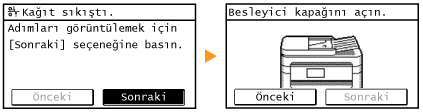
MF249dw
<Besleyici kapağını açın.>
<Üst alanı kapatın.>  <Kumanda panelini kaldırın.>
<Kumanda panelini kaldırın.>
 <Kumanda panelini kaldırın.>
<Kumanda panelini kaldırın.>MF247dw / MF237w
<Besleyici kapağını açın.>
<Üst alanı kapatın.>  <Kumanda panelini kaldırın.>
<Kumanda panelini kaldırın.>
 <Kumanda panelini kaldırın.>
<Kumanda panelini kaldırın.>
 |
Sıkışan kağıdı çıkarırken makineyi kapatmayınMakine kapalı duruma getirildiğinde, yazdırılmakta olan verileri siler. Faks belgelerini alırken özellikle dikkat edin.
Kağıt yırtılırsaSıkışmalarını önlemek için tüm kağıt parçalarını çıkarın.
Art arda kağıt sıkışıyorsaKağıt ve ambalaj malzemelerinin tamamen çıkarıldığından emin olun.
 Kağıtları makineye yüklemeden önce kağıtların kenarlarını eşitlemek için kağıt destesini düz bir zemine hafifçe vurun.
Kağıdın makine için uygun olup olmadığını denetleyin.
Makinede sıkışan kağıt parçası kalmadığını doğrulayın.
Sıkışan belgeyi veya kağıdı makineden zorlayarak çıkarmayınKağıdın zorlayarak çıkarılması parçalara zarar verebilir. Kağıdı çıkaramıyorsanız, yetkili yerel Canon bayinize veya Canon yardım hattına başvurun.
|
Besleyicideki Belge Sıkışmaları (MF249dw)
Besleyicide belge varsa öncelikle bunları çıkarın. Ardından aşağıdaki yordamı uygulayın.
1
Sıkışan belgeyi besleyici kapağından çıkarın.
|
1
|
Besleyici kapağını açın.
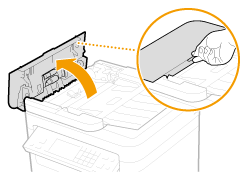 |
|
2
|
Kolu kilit açık durumuna getirin.
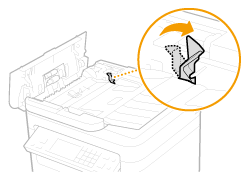 |
|
3
|
Belgeyi hafifçe dışarıya doğru çekin.
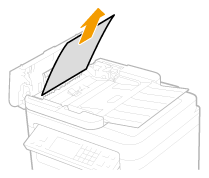 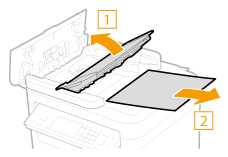 |
2
Sıkışan belgeyi besleyicinin içindeki iç kapaktan çıkarın.
|
1
|
Yeşil düğmeye basın ve iç kapağı açın.
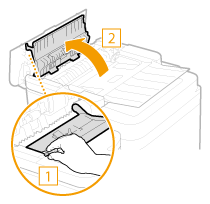 |
|
2
|
Belgeyi hafifçe dışarıya doğru çekin.
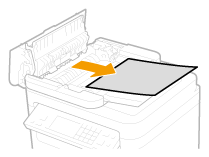 |
|
3
|
İç kapağı kapatın.
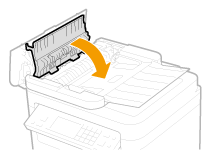 |
3
Kolu yerine geri getirin ve besleyici kapağını kapatın.
Besleyicideki Belge Sıkışmaları (MF247dw / MF237w)
Besleyicide belge varsa öncelikle bunları çıkarın. Ardından aşağıdaki yordamı uygulayın.
1
Besleyici kapağını açın.
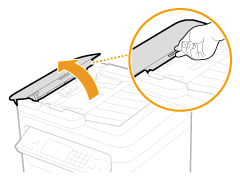
2
Belgeyi hafifçe dışarıya doğru çekin.
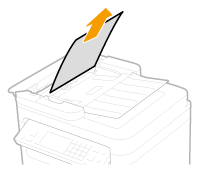
3
Besleyici kapağını kapatın.
Makine içindeki Kağıt Sıkışmaları
1
Toner kartuşunu çıkarın.
|
1
|
İşletim panelini kaldırın.
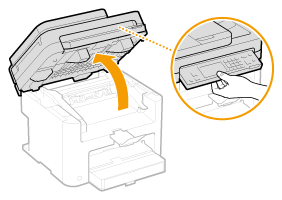  Besleyici tamamen kapatılmazsa, işletim paneli açılamaz. İşletim panelini zorla kaldırmaya çalışmak hasara yol açabilir.
|
|
2
|
Toner kapağını sağ ön kısmından kavrayarak açın.
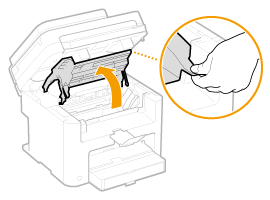 |
|
3
|
Toner kartuşunu çıkarın.
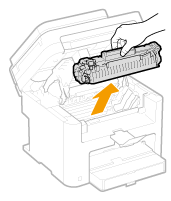 |
2
Belgeyi hafifçe dışarıya doğru çekin.
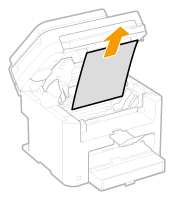
3
Kağıdın çıkış kılavuzu içine sıkışıp sıkışmadığını kontrol edin.
|
1
|
Çıkış kılavuzunu açmak için düğmeyi (
 ) bastırarak kendinize doğru çekip dışarı çıkarın. ) bastırarak kendinize doğru çekip dışarı çıkarın.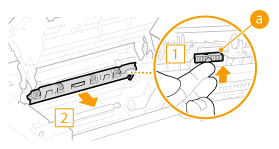 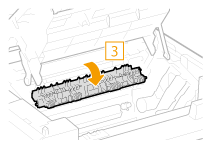 |
|
2
|
Belgeyi hafifçe dışarıya doğru çekin.
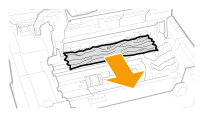 |
|
3
|
Kağıt çıkış kılavuzunu kapatın.
|
4
Kağıdın makine içine sıkışıp sıkışmadığını kontrol edin.
|
1
|
Varsa, sabitleme aksamı (
 ) ile silindir ( ) ile silindir ( ) arasındaki kağıdı, kenarını görebilene dek nazikçe dışarı çekin. ) arasındaki kağıdı, kenarını görebilene dek nazikçe dışarı çekin.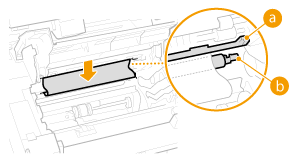 |
|
2
|
Kağıdın kenarı gözüktüğünde, yavaşça dışarı çekin.
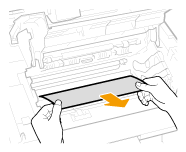 |
5
Kağıdın manuel besleme yuvası veya kağıt çekmecesinde sıkışıp sıkışmadığını kontrol edin.
|
1
|
Manuel besleme yuvasına sıkışan kağıt varsa yavaşça dışarı çekin.
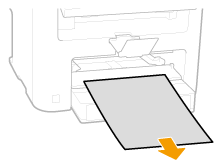 |
|
2
|
Kağıt kapağını açın ve yüklü kağıt varsa çıkarın.
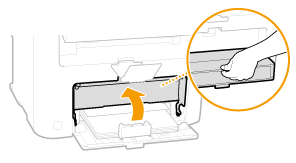 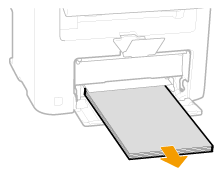 |
|
3
|
Belgeyi hafifçe dışarıya doğru çekin.
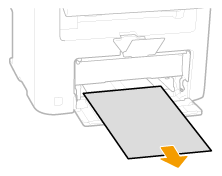 |
|
4
|
Kağıt yükleyin ve kağıt kapağını kapatın.
MF237w için 7. adıma geçin.
|
6
Kağıdın arka kapak içine sıkışıp sıkışmadığını kontrol edin.
|
1
|
Arka kapağı açın.
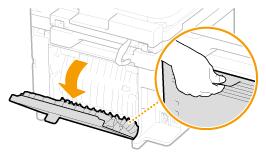 |
|
2
|
Belgeyi hafifçe dışarıya doğru çekin.
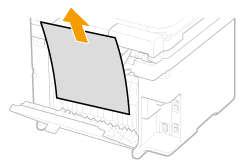 |
|
3
|
Arka kapağı kapatın.
|
7
Toner kartuşunu takın.
Sağ ve sol projeksiyonları ( ) toner kartuşu kılavuzları ile hizalayın ve dibe kadar iyice içeri itin.
) toner kartuşu kılavuzları ile hizalayın ve dibe kadar iyice içeri itin.
 ) toner kartuşu kılavuzları ile hizalayın ve dibe kadar iyice içeri itin.
) toner kartuşu kılavuzları ile hizalayın ve dibe kadar iyice içeri itin.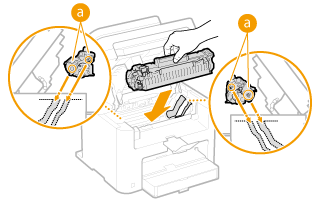
8
Toner kapağını kapatın ve işletim panelini indirin.
 |
|
Toner kapağını kapatamazsanız
Toner kartuşunun düzgün takıldığından emin olun. Zorla kapatmak hasara yol açabilir.
|